会声会影X9合并多个视频的详细操作教程
时间:2022-10-26 17:10
有的网友还不太了解会声会影X9合并多个视频的操作,接下来就讲解关于会声会影X9合并多个视频的操作方法,感兴趣的小伙伴们一起学习一下吧!
会声会影X9合并多个视频的详细操作教程

我们先打开会声会影,点击打开“故事面板视图”,拖放我们的视频素材。导入后检查视频顺序是否是我们所需要的。

然后我们切换到“时间线面板”,我们的视频素材就已经自动的相接在一起了。

接着我们添加另外的音频的话,就要先把现有的视频素材的声音都屏蔽掉。我们选择视频——点击右键——找到“静音”,点击激活即可。
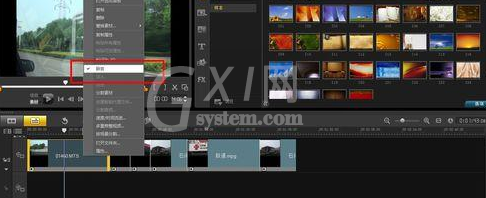
这时我们在声音轨道上点击右键——添加音频——添加到声音轨。然后找到合适的音乐导入进去。
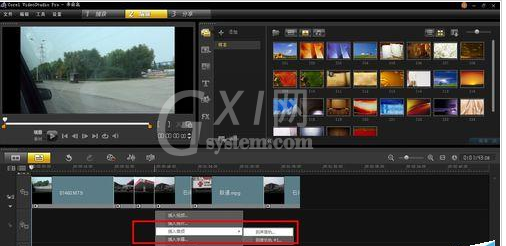
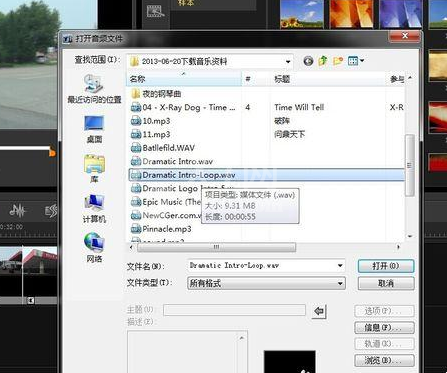
还需要添加字幕的话,就可以利用字幕功能添加相关的字幕。
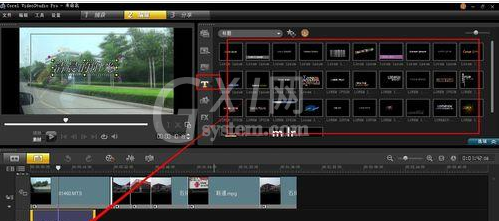
若是嫌视频与视频之间的衔接太生硬的话,可以为相邻的视频添加转场。
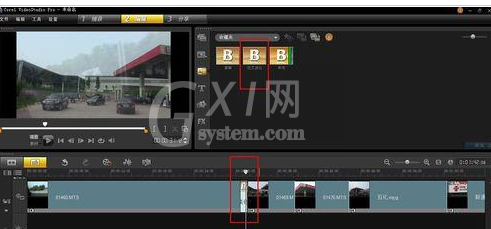
最后我们整合完毕后,“分享”——“输出为视频文件”,导出我们整合好的视频。

看完了上文为你们所描述的会声会影X9合并多个视频的详细操作步骤,你们是不是都学会了呀!



























